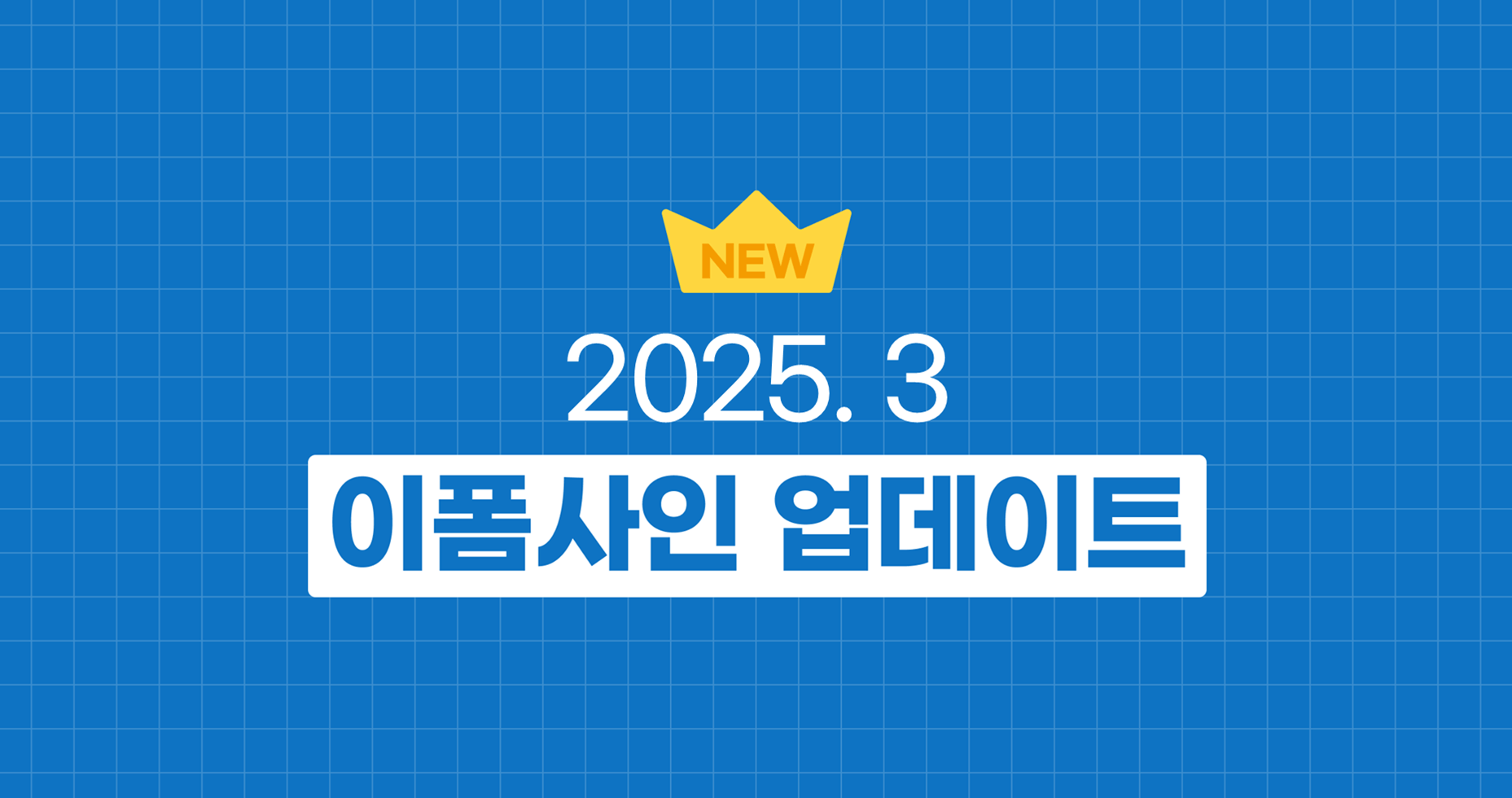
안녕하세요? 이폼사인 서비스팀입니다.
2025년 3월 이폼사인 서비스 업데이트에서 추가된 새로운 기능을 소개합니다.
[기능 개선] 회사도장 카테고리, 키워드 검색 및 권한 설정 기능 추가
회사 도장 관리를 보다 세분화하고 편리하게 사용할 수 있도록, 회사도장 관리 페이지에 새로운 기능이 추가되었습니다.
- 카테고리 생성 및 등록
- 회사 도장 등록 시 기존에 등록된 카테고리를 선택하거나, 새로운 카테고리 이름을 입력하여 자동으로 새로운 카테고리를 생성할 수 있습니다.
- 카테고리 필터링 및 검색 기능
- 회사 도장 관리 페이지 상단에 검색 바가 추가되어 회사도장을 필터링 및 검색할 수 있습니다.
- 카테고리명, 도장 이름, 사용 권한 등의 키워드를 입력하여 원하는 회사도장을 빠르게 검색할 수 있습니다.
- 고급 사용 권한 설정
- 회사 도장 사용 권한을 더욱 세분화해, 특정 사용자 조건(부서, ID, 이름 등)에 부합하는 경우에만 해당 도장을 사용할 수 있도록 설정할 수 있습니다.
✅ 카테고리 생성 및 등록 방법
- 회사 관리 > 회사 도장 관리 페이지로 이동합니다.
- 회사 도장 등록 버튼 또는 원하는 도장의 편집 버튼을 클릭합니다.
- 회사 도장 등록/편집 팝업에서 카테고리를 새로 등록하거나 기존 카테고리를 선택합니다.
- 기존 카테고리에 저장하려면 입력란을 클릭합니다. 기존 카테고리가 표시되며, 저장할 카테고리를 선택합니다.
- 새로운 카테고리에 저장하려면 입력란에 새 카테고리 이름을 입력하면 자동으로 생성됩니다.
- 카테고리 지정 후 저장 버튼을 클릭하면 해당 카테고리가 등록되고 해당 카테고리에 도장이 보관됩니다.
*회사/법무팀과 같이 구분자(/)를 사용하여 다중 카테고리도 만들 수 있습니다
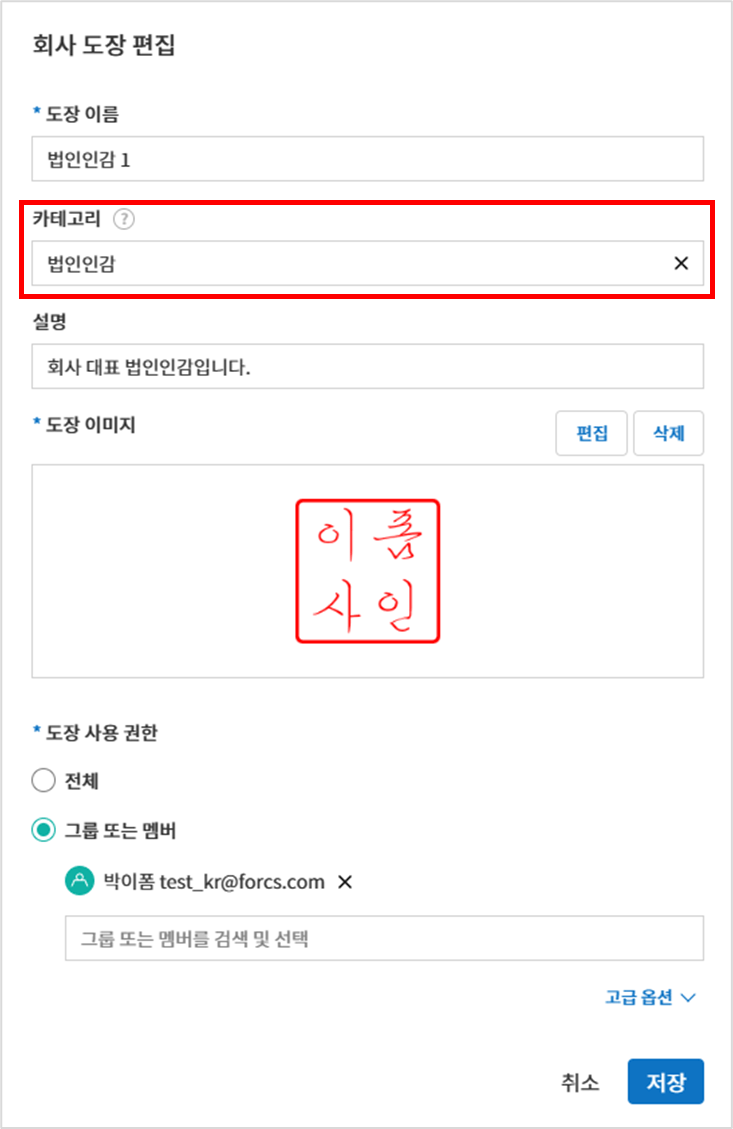
✅ 카테고리 필터링 및 검색 사용 방법
- 카테고리 필터링: 회사 도장 관리 페이지 왼쪽 상단의 전체 도장이 표시된 검색 바를 클릭하면, 등록된 회사도장 카테고리 목록이 나타납니다. 원하는 카테고리를 선택하면 해당 카테고리에 보관된 회사 도장만 필터링되어 표시됩니다.
- 키워드 검색: 키워드 검색창에 카테고리명, 도장 이름, 사용 권한 등 키워드를 입력해 원하는 회사 도장을 빠르게 찾을 수 있습니다.
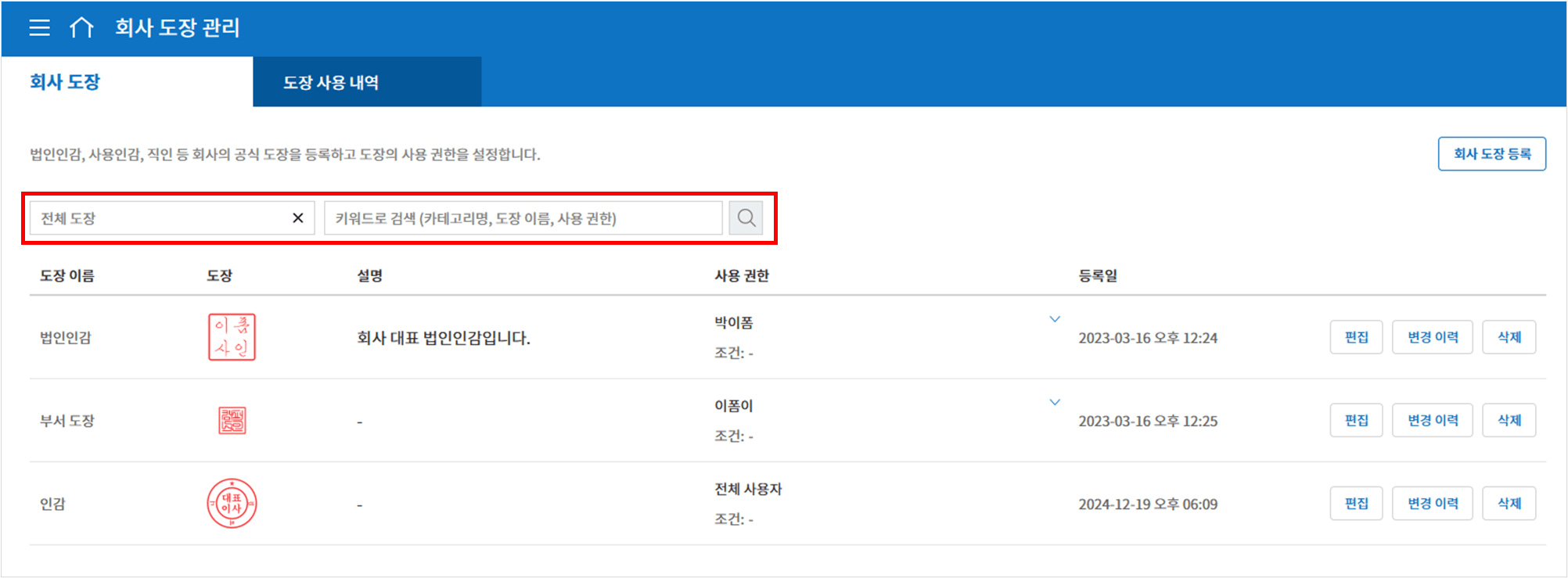
✅ 고급 사용 권한 설정 방법
- 회사 도장 등록 버튼 또는 원하는 도장의 편집 버튼을 클릭합니다.
- 회사 도장 등록 또는 편집 팝업에서 도장 사용 권한 하단의 고급 옵션을 클릭합니다.
- 사용자 조건을 상세로 설정합니다.
- 특정 사용자 조건(부서, ID, 이름 등)을 선택하고, 검색 키워드(일치) 또는 검색 키워드(포함)을 설정합니다.
- 아래 입력란에 키워드를 입력한 뒤 추가 버튼을 눌러 조건을 추가합니다.
- 예: “이름” + “검색 키워드(일치)”를 선택하고 ‘홍길동’을 입력하면, 이름이 ‘홍길동’인 멤버만 해당 도장을 사용할 권한을 갖게 됩니다.
- 모든 설정을 완료한 후 저장을 클릭합니다.
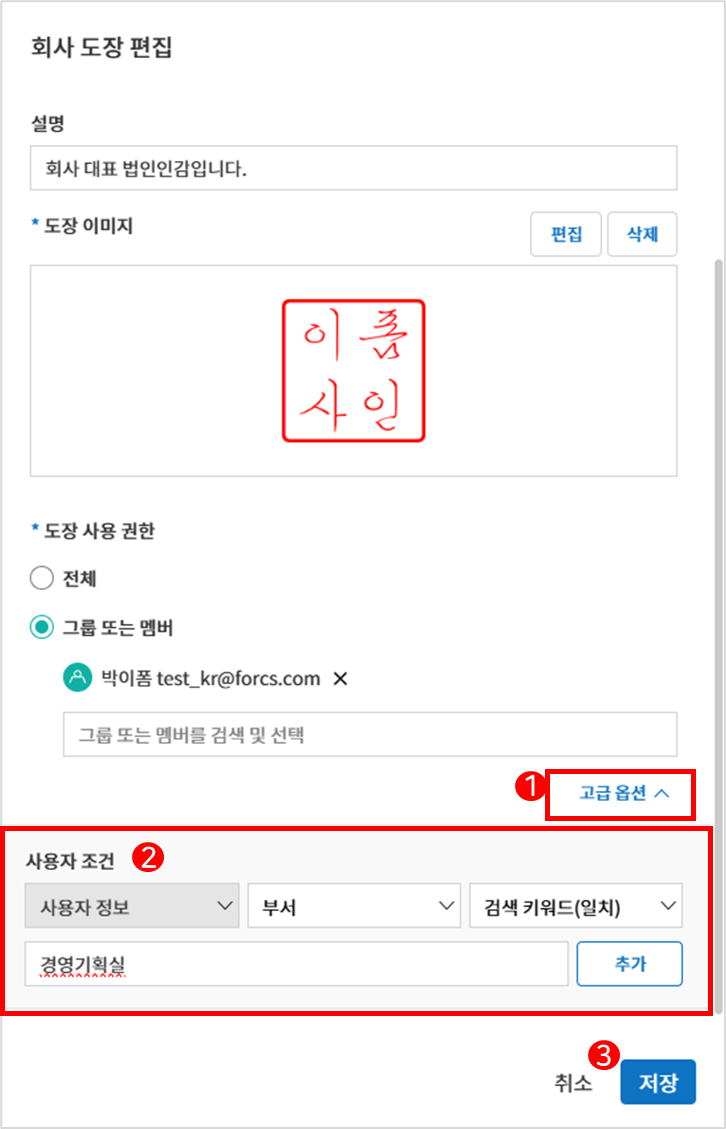
[기능 개선] 템플릿 버전 롤백 기능 추가
템플릿 관리에서 템플릿을 이전 버전으로 되돌릴 수 있는 롤백(Rollback) 기능이 추가되었습니다.
최근 저장된 템플릿 버전이 이미 배포된 버전보다 높을 경우, 이전 버전으로 복원할 수 있으며, 롤백이 되면 복원 대상 버전보다 높은 버전이 삭제됩니다.
- 예시
- 배포된 버전: v.2
- 저장되어 있지만 아직 배포되지 않은 버전: v.3
- 롤백 시: v.3은 삭제, v.2로 복원
❗ 롤백 가능 조건
- 최근 저장 버전이 v.2 이상인 템플릿
- 최근 배포 버전이 현재 저장 버전보다 낮은 경우
- 템플릿 상태가 배포 전일 때만 롤백 가능
- 롤백 권한: 템플릿 소유자, 템플릿 수정 권한이 있는 멤버, 대표 관리자, 최근 배포자
롤백 성공 시, 템플릿 설정 화면에서 수정 가능한 모든 값(템플릿 이름, 버전, 상태, 카테고리, 템플릿 배포자, 최근 수정자, 최근 수정일)이 이전 버전의 값으로 돌아가지만, 소유자·활성화 상태·문서번호 설정 등 버전에 영향을 주지 않는 항목은 최근 상태가 유지됩니다.
✅ 템플릿 버전 롤백하는 방법
- 템플릿 관리 페이지로 이동합니다.
- 템플릿 목록에서 롤백할 템플릿의 더보기 아이콘을 클릭한 후 이전 버전 복원*을 선택합니다.
*이 옵션은 최근 저장 버전이 v.2 이상이며, 아직 배포되지 않은 템플릿에 한해 활성화됩니다. - 이전 버전 복원 팝업에서 복원 버튼을 클릭하면 템플릿이 이전 버전으로 복원됩니다. (복원 시, 최근 저장 버전은 삭제됩니다.)
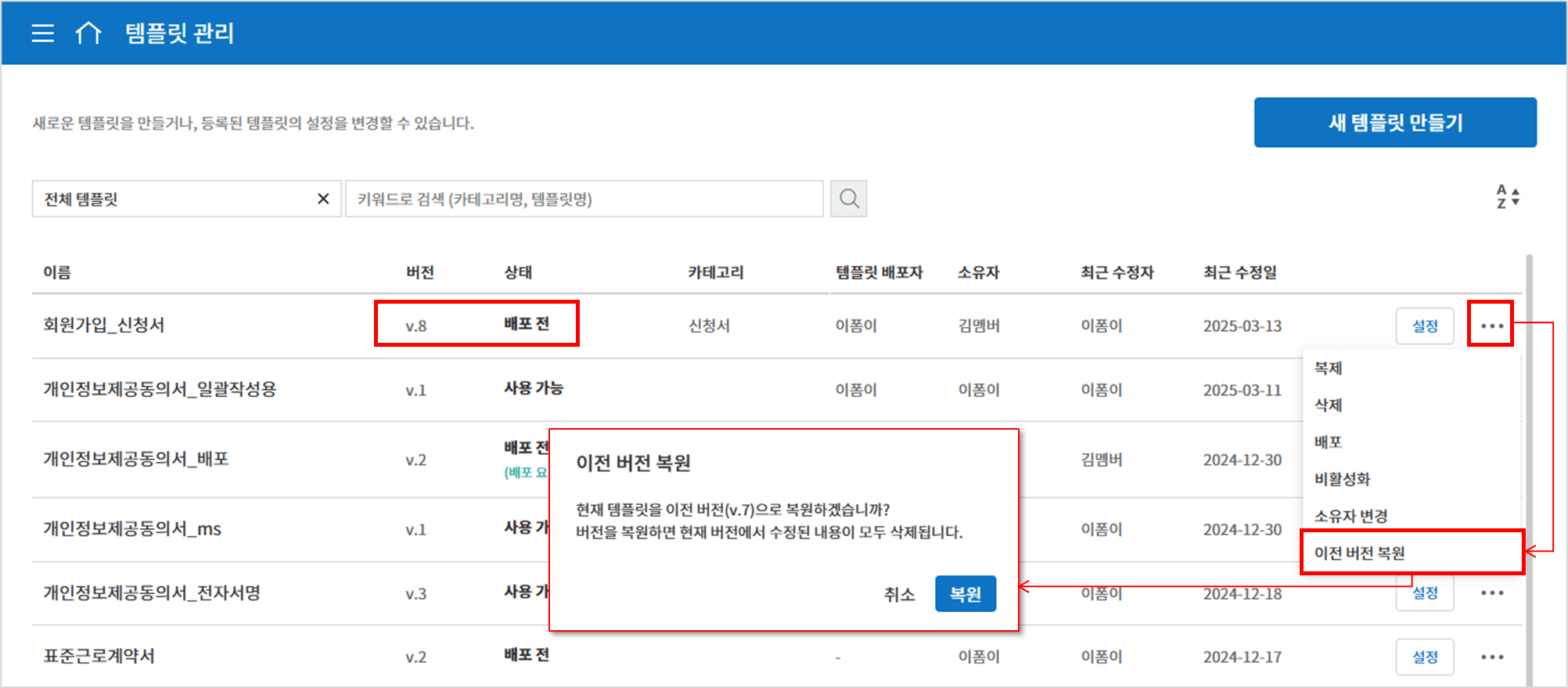
[기능 개선] 문서 반려 시 작성 내용 저장 기능 추가
문서 수신자가 문서를 반려할 때, 해당 수신자가 문서에 입력한 내용이 저장된 상태로 반려되도록 기능이 개선되었습니다.
- 작성 내용이 있는 경우: 문서 내에 입력한 내용*(주석, 메모 등)이 저장된 상태로 반려됩니다.
*단, 회사 도장, 서명은 저장되지 않습니다.
- 작성 내용이 없는 경우: 기존과 동일하게 별도 저장 없이 바로 반려됩니다.
[기능 개선] 일괄 작성 엑셀 업로드 파일 다운로드 시 사유 입력 기능 추가
보안 강화를 위해, 일괄 작성 문서함 및 일괄 작성 문서 관리 페이지에서 엑셀 업로드 파일을 다운로드할 때 다운로드 사유를 작성하도록 기능이 개선되었습니다.
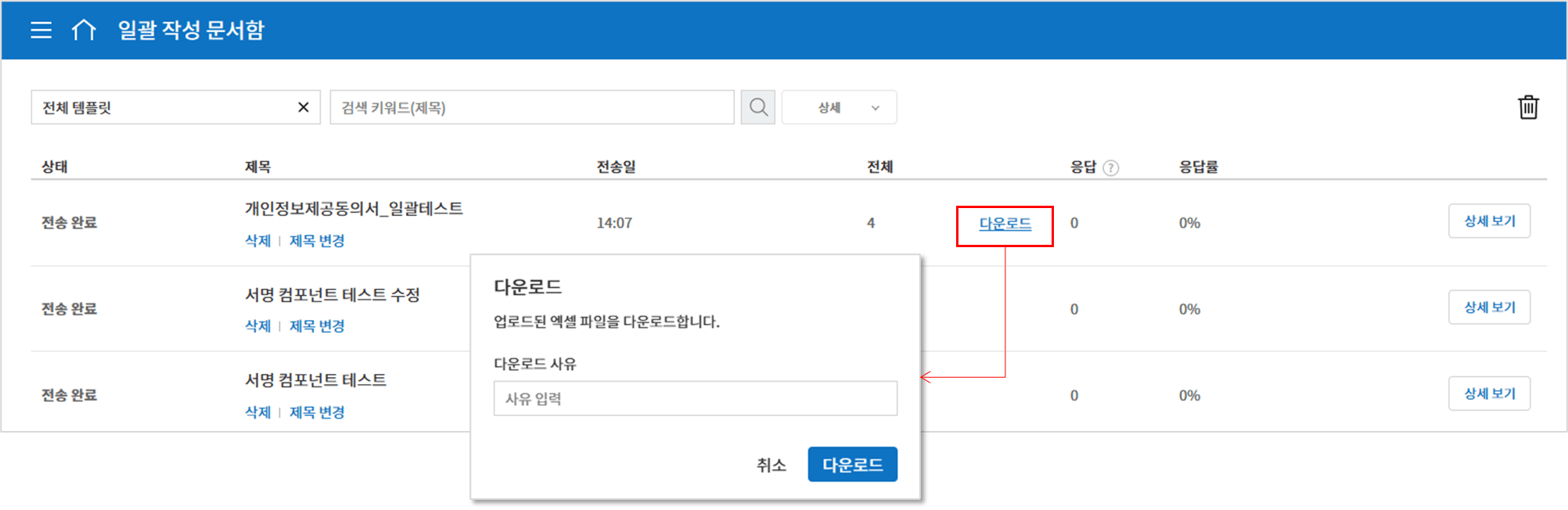
다운로드 사유는 회사 관리 > 활동 이력 관리 메뉴의 다운로드 이력 화면에 기록됩니다.
*활동 이력 관리 메뉴는 대표 관리자와 회사 관리자만 확인할 수 있습니다.
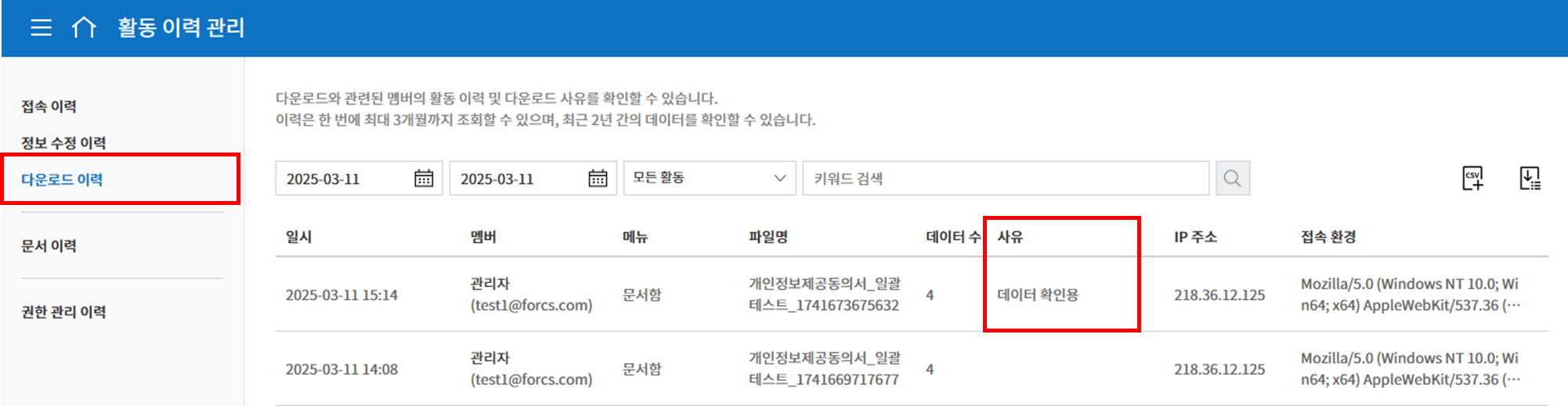
[UI/UX 개선] 일괄 작성 시 서명·도장 선택 방식 개선
문서를 일괄 작성할 때, 서명 아이콘을 클릭하면 서명/이니셜 / 도장 유형 중 원하는 방식을 선택할 수 있도록 버튼이 노출되도록 개선되었습니다.
각 버튼을 클릭하면 해당 유형에 맞는 팝업이 표시되어, 서명·이니셜·도장을 보다 직관적이고 편리하게 입력할 수 있습니다.
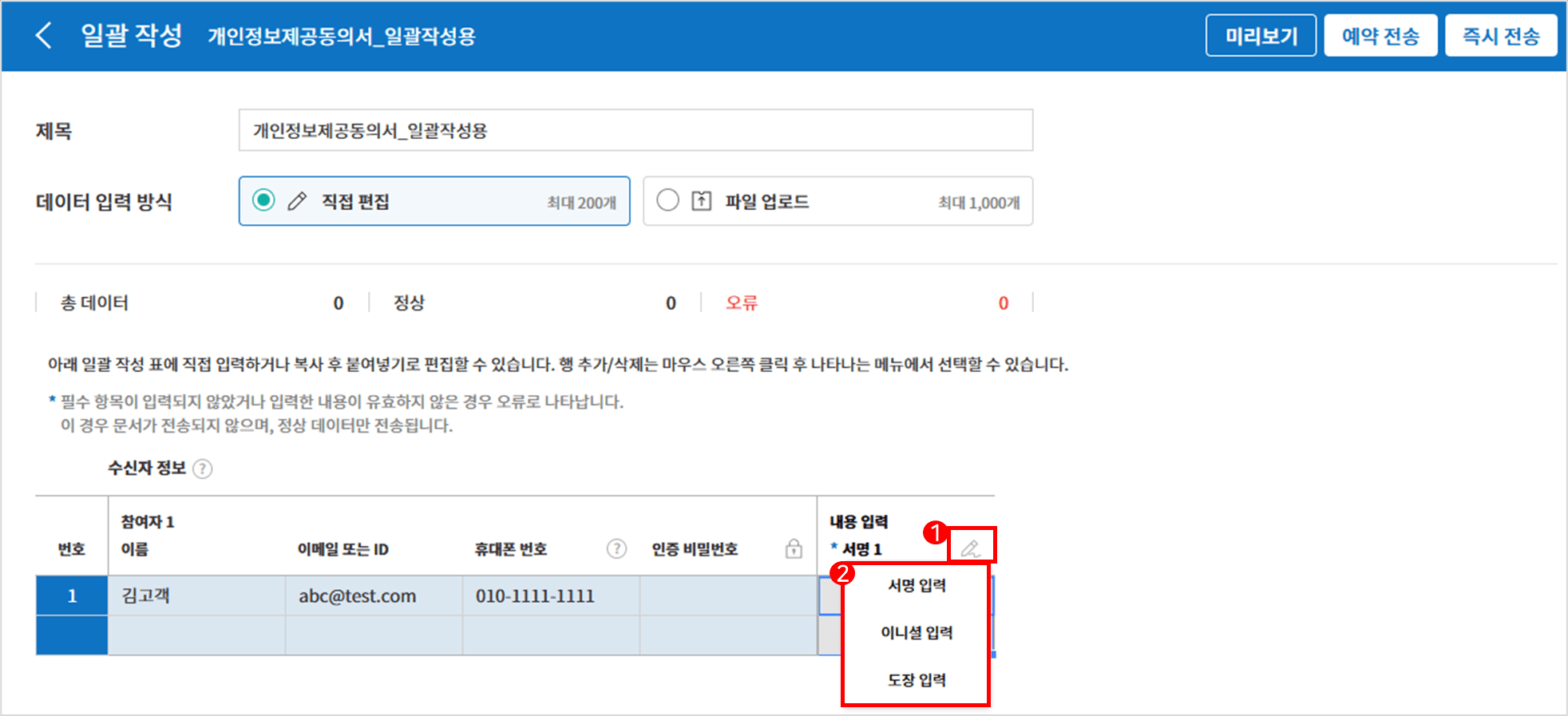
[용어 개선] 완료 문서 “전송” → “전달”로 변경
완료 문서를 다른 사람에게 전달(Forward)하는 개념을 명확히 반영하기 위해, “전송”이 “전달”로 용어가 변경되었습니다.
각 문서함에서 변경된 용어를 확인하실 수 있습니다.
- 완료 문서 전송 예약 → 완료 문서 전달 설정
- 완료 문서 전송 → 완료 문서 전달

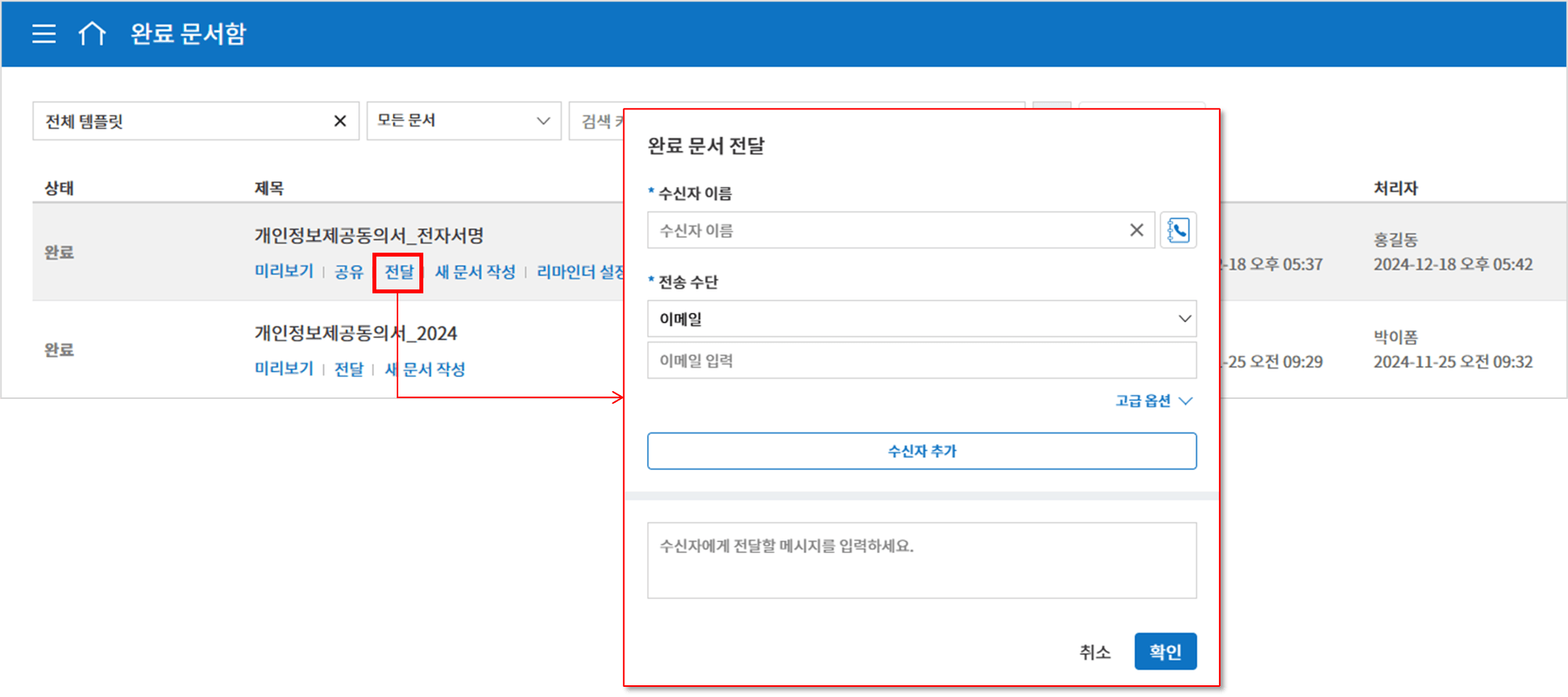
[기타] 사용 편의성 개선 사항
그 외에도 사용 편의성 향상을 위해 일부 기능이 개선/추가되었습니다.
- 손글씨 입력 팝업 UI/UX 개선
- 보다 직관적인 사용을 위해 손글씨 입력 팝업 레이아웃이 개선되었습니다.
- 초안 문서가 ‘문서 관리’ 페이지에도 표시되도록 개선
- 기존에 진행 중 문서함에서만 표시되던 초안 문서가 이제 문서 관리 페이지에서도 확인할 수 있습니다.
- 인증 실패 안내 메시지 개선
- 간편/공동 인증서로 인증 진행 시 발생하는 오류 메시지를 보다 명확히 안내하도록 개선되었습니다.
- 청구·결제 담당자 연락처 등록 방식 개선
- 기존에는 회사 관리 > 회사 정보에서 청구·결제 담당자의 연락처를 이메일과 SMS 모두 입력해야 했으나, 이제 이메일/SMS 둘 중 하나 선택해 등록 가능합니다.
- 서비스의 악의적 이용 방지를 위해, 구독형 고객은 하루 최대 생성 가능한 문서 수 3,000건으로 제한
- Personal/Business 요금제 구독 고객은 하루 최대 3,000건까지 문서를 생성할 수 있습니다.
- 매일 00:00에 생성 한도가 초기화되며, 다음 날 다시 최대 3,000건 생성 가능합니다.
- Prepaid 결제 시 카드 영수증 이메일 발송
- 문서 또는 크레딧 충전 구매 시, 결제 단계에서 이메일을 입력하면 카드 영수증이 자동으로 이메일로 전송됩니다.
더 나은 서비스를 위해 노력하는 이폼사인이 되겠습니다.
감사합니다.
이폼사인 서비스팀 드림

